Jak odzyskać dostęp do dysku twardego, naprawić błąd uniemożliwiający otwarcie dysku twardego

W tym artykule pokażemy Ci, jak odzyskać dostęp do dysku twardego w przypadku awarii. Sprawdźmy!
Gdy tworzymy ankietę lub listę zadań do wykonania w Dokumentach Google lub Prezentacjach, dodanie listy do dokumentu przyspiesza ankietę i ułatwia innym uczestnikom wyrażenie swoich opinii. Ta zawartość jest podobna do tej, którą wstawiamy, gdy wstawiamy pole wyboru w programie Word lub Arkuszach Google . Poniższy artykuł pokaże czytelnikom, jak wstawiać listy kontrolne w Dokumentach Google i Prezentacjach Google.
Samouczek wideo dotyczący tworzenia list kontrolnych w Dokumentach Google
Instrukcje dotyczące wstawiania list kontrolnych do Dokumentów Google
Krok 1:
Otwieramy dokument, do którego chcemy wstawić listę kontrolną, klikamy ikonę listy wypunktowanej i wybieramy styl listy z polem wyboru, jak pokazano poniżej.

Krok 2:
Teraz wyświetl pole wyboru, jak pokazano poniżej. Teraz wprowadzamy treść do listy ankiet , naciskając Enter po każdym wyborze na liście. Następnie przy każdej opcji automatycznie pojawi się pole wyboru, bez konieczności ponownego wpisywania danych.
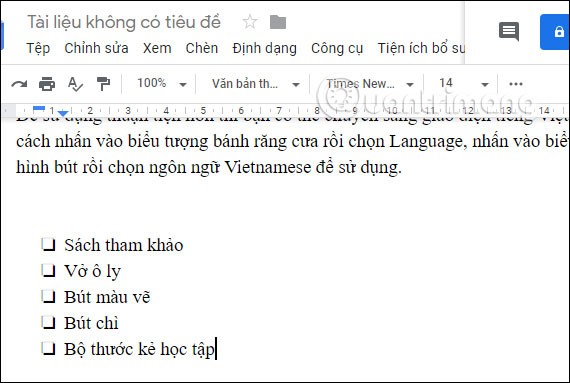
Krok 3:
Po wpisaniu wszystkich opcji, jeśli chcesz sprawdzić swoją odpowiedź, kliknij dwukrotnie pole wyboru , aby je zaznaczyć, a następnie kliknij prawym przyciskiem myszy , wyświetl panel wyboru znaku i kliknij ikonę znacznika wyboru .
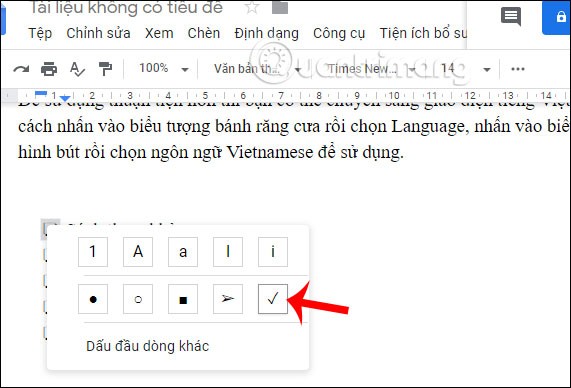
Wyniki wyboru zostały podświetlone, jak pokazano poniżej.
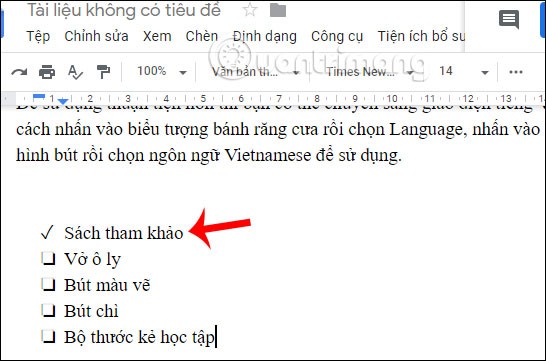
Chociaż do utworzenia ankiety wybierzemy Formularze Google, jeśli po prostu utworzymy prostą tabelę, możemy także posłużyć się metodą tworzenia listy kontrolnej w Dokumentach Google.
Zobacz także:
Powodzenia!
W tym artykule pokażemy Ci, jak odzyskać dostęp do dysku twardego w przypadku awarii. Sprawdźmy!
Na pierwszy rzut oka AirPodsy wyglądają jak każde inne prawdziwie bezprzewodowe słuchawki douszne. Ale wszystko się zmieniło, gdy odkryto kilka mało znanych funkcji.
Firma Apple wprowadziła system iOS 26 — dużą aktualizację z zupełnie nową obudową ze szkła matowego, inteligentniejszym interfejsem i udoskonaleniami znanych aplikacji.
Studenci potrzebują konkretnego typu laptopa do nauki. Powinien być nie tylko wystarczająco wydajny, aby dobrze sprawdzać się na wybranym kierunku, ale także kompaktowy i lekki, aby można go było nosić przy sobie przez cały dzień.
Dodanie drukarki do systemu Windows 10 jest proste, choć proces ten w przypadku urządzeń przewodowych będzie się różnić od procesu w przypadku urządzeń bezprzewodowych.
Jak wiadomo, pamięć RAM to bardzo ważny element sprzętowy komputera, który przetwarza dane i jest czynnikiem decydującym o szybkości laptopa lub komputera stacjonarnego. W poniższym artykule WebTech360 przedstawi Ci kilka sposobów sprawdzania błędów pamięci RAM za pomocą oprogramowania w systemie Windows.
Telewizory Smart TV naprawdę podbiły świat. Dzięki tak wielu świetnym funkcjom i możliwościom połączenia z Internetem technologia zmieniła sposób, w jaki oglądamy telewizję.
Lodówki to powszechnie stosowane urządzenia gospodarstwa domowego. Lodówki zazwyczaj mają dwie komory: komora chłodna jest pojemna i posiada światło, które włącza się automatycznie po każdym otwarciu lodówki, natomiast komora zamrażarki jest wąska i nie posiada światła.
Na działanie sieci Wi-Fi wpływa wiele czynników poza routerami, przepustowością i zakłóceniami. Istnieje jednak kilka sprytnych sposobów na usprawnienie działania sieci.
Jeśli chcesz powrócić do stabilnej wersji iOS 16 na swoim telefonie, poniżej znajdziesz podstawowy przewodnik, jak odinstalować iOS 17 i obniżyć wersję iOS 17 do 16.
Jogurt jest wspaniałym produktem spożywczym. Czy warto jeść jogurt codziennie? Jak zmieni się Twoje ciało, gdy będziesz jeść jogurt codziennie? Przekonajmy się razem!
W tym artykule omówiono najbardziej odżywcze rodzaje ryżu i dowiesz się, jak zmaksymalizować korzyści zdrowotne, jakie daje wybrany przez Ciebie rodzaj ryżu.
Ustalenie harmonogramu snu i rutyny związanej z kładzeniem się spać, zmiana budzika i dostosowanie diety to niektóre z działań, które mogą pomóc Ci lepiej spać i budzić się rano o odpowiedniej porze.
Proszę o wynajem! Landlord Sim to mobilna gra symulacyjna dostępna na systemy iOS i Android. Wcielisz się w rolę właściciela kompleksu apartamentowego i wynajmiesz mieszkania, a Twoim celem jest odnowienie wnętrz apartamentów i przygotowanie ich na przyjęcie najemców.
Zdobądź kod do gry Bathroom Tower Defense Roblox i wymień go na atrakcyjne nagrody. Pomogą ci ulepszyć lub odblokować wieże zadające większe obrażenia.













